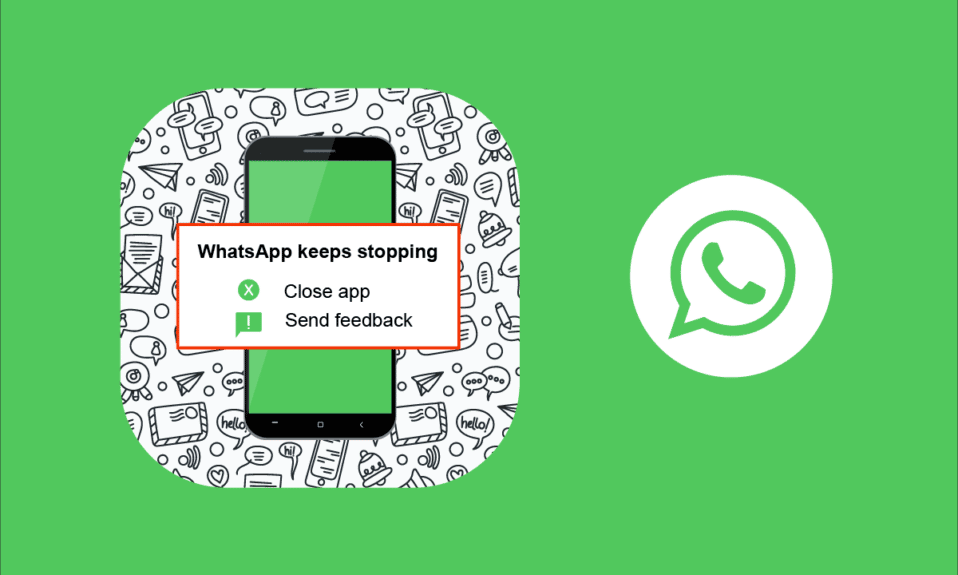
WhatsApp este mai distractiv și creativ, ceea ce este util pentru a vă conecta cu prieteni, membri ai familiei, colegi de birou și mult mai mulți oameni oriunde și oricând. Dar, similar altor aplicații online, WhatsApp nu este perfect uneori. Unii utilizatori se plâng că aplicația nu poate funcționa uneori și se închide automat în caz de blocare. Nu vă panicați! Aceasta este o problemă simplă pe care fiecare o poate rezolva singur. Când vă confruntați cu o problemă care se prăbușește în continuare WhatsApp, trebuie să știți ce cauzează problema, acest lucru vă permite să remediați problema urmând metodele adecvate de depanare. Acest ghid vă va ajuta să remediați problemele Android de blocare WhatsApp cu hack-uri eficiente și simple. Deci, continuă să citești!

Cuprins
Cum să remediați WhatsApp se prăbușește pe Android
Iată câteva motive care contribuie la problema discutată.
- Conexiunea la rețea nu este stabilă.
- Serverul WhatsApp este oprit.
- Nu ați activat datele de fundal, prin urmare aplicația se blochează când activați modul de economisire a bateriei.
- Permisiunile corespunzătoare nu sunt acordate pe WhatsApp.
- Cache și date WhatsApp corupte.
- Nu există suficient spațiu pe Android.
- Malware, bug-uri sau atac de viruși.
- Aplicație învechită și sistemul de operare Android.
- Erori software.
Când vă confruntați cu problema, este posibil să nu reinstalați direct aplicația. Iată câteva trucuri simple uimitoare care vă vor ajuta să remediați cu ușurință problema de blocare a WhatsApp.
Notă: Deoarece smartphone-urile nu au aceleași opțiuni de setări și, prin urmare, variază de la producător la producător, asigurați-vă setările corecte înainte de a modifica oricare. Pașii menționați au fost efectuati pe telefonul Redmi.
Metoda 1: Reporniți WhatsApp
Repornirea WhatsApp este cea mai simplă metodă de a remedia problema de blocare frecventă. Pașii sunt foarte simpli și îi puteți implementa doar închizând și redeschizând aplicația. De asemenea, puteți închide aplicația utilizând meniul multitasking.
1. Ieșiți din aplicația WhatsApp.
2. Apoi, accesați Ecranul de pornire și deschideți aplicațiile deschise recent.
3. Acum, atingeți pictograma X corespunzătoare WhatsApp.

4. Redeschideți WhatsApp și verificați dacă vă confruntați din nou cu problema.
Metoda 2: Reporniți Android
Dacă încă vă confruntați cu WhatsApp continuă să se prăbușească cu problema Android chiar și după repornirea aplicației, atunci trebuie să verificați când ați repornit telefonul ultima dată. Dacă telefonul a fost repornit de foarte mult timp, trebuie să luați în considerare repornirea dispozitivului Android. Urmați pașii menționați mai jos pentru a reporni Android-ul.
1. Apăsați butonul de pornire de pe dispozitiv.
2. Atingeți opțiunea Repornire sau opțiunea Oprire.
Notă: Dacă atingeți opțiunea Oprire, trebuie să țineți apăsat butonul de pornire din nou pentru a reporni telefonul.

3. Odată ce Android-ul repornește, verificați dacă ați reușit să accesați WhatsApp fără probleme.
Metoda 3: Asigurați stabilitatea rețelei
Dacă aveți Wi-Fi adecvat sau un semnal 4G, nu vă veți confrunta cu probleme de conectivitate la rețea. Problemele de conectivitate la rețea pot duce la o funcționare lentă a aplicației sau la o întârziere a serviciilor de mesagerie. Cu toate acestea, uneori se poate bloca aplicația. Pentru a rezolva problema, trebuie să verificați dacă ați activat conexiunea de date pe dispozitiv, conform instrucțiunilor de mai jos.
1. Atingeți pictograma Setări de pe ecranul de pornire.

2. Acum, atingeți opțiunea Cartele SIM și rețele mobile așa cum se arată.

3. Apoi, comutați la opțiunea Date mobile.

4. Dacă doriți să utilizați o rețea de roaming atunci când sunteți în afara locației dvs. geografice, atingeți Setări avansate așa cum este descris.
Notă: serviciul internațional de date în roaming vă poate costa suplimentar.

5. Acum, atingeți Roaming internațional și selectați Întotdeauna, așa cum se arată.

6. Acum, apăsați pe Roaming de date.

7. Apoi, apăsați Pornire dacă vi se solicită.

Acum, verificați dacă ați reușit să remediați problema de blocare a WhatsApp.
Metoda 4: Verificați starea serverului WhatsApp
Uneori, WhatsApp continuă să se prăbușească cu o problemă care nu este deloc legată de dispozitivul tău. Da, ai citit bine. Unele erori la nivelul serverului apar rar, declanșând problema. Așadar, verificați dacă serverele WhatsApp sunt nefuncționale urmând pașii menționați mai jos.
1. Navigați la site-ul oficial al Downdetector.

2. Trebuie să primiți rapoartele utilizatorului care indică că nu există probleme curente la mesajul Whatsapp.
2A. Dacă primiți același mesaj, atunci nu există erori la nivelul serverului. Urmați metodele discutate în acest articol pentru a remedia problema de blocare a WhatsApp.
2B. Dacă monitorizați orice mesaj neobișnuit, atunci trebuie să așteptați până când este rezolvat.
Metoda 5: Activați datele de fundal
În ciuda faptului că activați datele mobile, trebuie să activați utilizarea datelor de fundal pentru a vă asigura că telefonul dvs. folosește conexiunea la internet chiar și în modul de economisire a datelor. Urmați așa cum este demonstrat.
1. Accesați aplicația Setări.

2. Apoi, apăsați pe Aplicații.

3. Apoi, apăsați pe Gestionare aplicații urmat de WhatsApp, așa cum se arată.

4. Apoi, apăsați pe Utilizare restricționată a datelor.

5. Acum, selectați atât Wi-Fi, cât și Date mobile (SIM 1) și Date mobile (SIM 2), dacă este cazul.

6. În cele din urmă, atingeți OK.
Metoda 6: Forțați închiderea WhatsApp
Închiderea forțată a WhatsApp este diferită de repornirea acestuia. Când forțați închiderea aplicației, toate procesele și datele vor fi oprite forțat, ducând la pierderea datelor. Cu toate acestea, toate sarcinile de fundal vor fi închise, remediarea WhatsApp continuă să se prăbușească pe Android.
1. Lansați aplicația Setări.

2. Acum, apăsați pe Aplicații.

3. Apoi, apăsați pe Gestionare aplicații și următorul WhatsApp.

4. Apoi, apăsați pe Oprire forțată.

5. În cele din urmă, dacă vi se solicită, atingeți OK așa cum se arată.

Acum, relansați WhatsApp și verificați dacă puteți rezolva problema de blocare a WhatsApp sau nu.
Metoda 7: Permiteți toate permisiunile
Puține funcții ale WhatsApp vor rezista deschiderii atunci când nu acordați permisiunile adecvate. Asigurați-vă că trebuie să activați toate permisiunile pentru aplicație, conform instrucțiunilor de mai jos.
1. Atingeți aplicația Setări.

2. Apoi, apăsați pe Aplicații și apoi apăsați pe Gestionare aplicații.

3. Acum, apăsați pe WhatsApp așa cum se arată.

4. Apoi, apăsați Permisiuni aplicații.

5. Apoi, verificați dacă ați acordat permisiunea pentru WhatsApp în meniul PERMIS.

6. Dacă găsiți unele permisiuni în așteptare în LISTA NEPERMISE, atunci atingeți acea opțiune.
Notă: Aici, permisiunea SMS este luată ca exemplu.

7. Apoi, atingeți opțiunea PERMITERE.

Verificați dacă puteți remedia problema de blocare a WhatsApp.
Metoda 8: Activați sincronizarea WhatsApp
Unii utilizatori au confirmat că activarea opțiunii de sincronizare WhatsApp i-a ajutat să rezolve problema de blocare a WhatsApp. Iată câteva instrucțiuni pentru a activa sincronizarea WhatsApp pe dispozitivul Android.
1. Atingeți pictograma Setări pentru a deschide aplicația.

2. Acum, apăsați pe Conturi și sincronizare.

3. Acum, comutați la opțiunea Sincronizare automată a datelor și apăsați pe opțiunea Sincronizare de lângă WhatsApp, așa cum se arată.

Acum, datele tale WhatsApp vor fi sincronizate. Verificați dacă puteți remedia problema Android de blocare WhatsApp acum.
Metoda 9: Ștergeți WhatsApp Cache
Fiecare aplicație de pe dispozitivul dvs. va folosi sistemul de cache pentru a îmbunătăți performanța consumând resurse foarte mici. Dar, această memorie cache nu vă va ajuta atunci când crește peste zile. Uneori, acestea pot fi corupte, provocându-ți probleme. Prin urmare, trebuie să ștergeți memoria cache a aplicației, conform instrucțiunilor de mai jos pentru a remedia același lucru.
1. Navigați la Ecranul de pornire și atingeți pictograma Setări.

2. Apoi, apăsați pe Aplicații.

3. Acum, apăsați pe Gestionare aplicații > WhatsApp.

4. Apoi, apăsați pe Stocare.

5. Apoi, apăsați Ștergeți datele și apoi Ștergeți memoria cache, așa cum se arată.

6. Vă rugăm să atingeți Ștergeți toate datele când doriți să ștergeți toate datele WhatsApp.

În cele din urmă, verificați dacă puteți remedia problema Android de blocare a WhatsApp.
Metoda 10: Ștergeți stocarea Android
Luați în considerare o situație în care aveți peste 100 de mesaje necitite pe WhatsApp. În acest caz, aplicația dvs. rulează mai lent decât de obicei. În plus, atunci când aveți un spațiu de stocare RAM și ROM minim cu spațiu aproape folosit, nu numai WhatsApp se blochează. Chiar și toate aplicațiile o fac. Deci, explorați spațiul dvs. intern/spațiul cardului SD și ștergeți fișierele inutile care ocupă spațiul. Acest lucru vă ajută să ștergeți problema cu Android în continuare WhatsApp.
1. Deschideți File Manager pe dispozitivul dvs. Android.
2. Acum, atingeți pictograma cu trei rânduri din partea stângă sus a ecranului.

3. Acum, atingeți Curățare profundă, așa cum se arată.

4. Acum, apăsați Clean now corespunzător categoriei prin care doriți să eliberați spațiu.

5. Acum, selectați toate fișierele inutile și atingeți Ștergeți fișierele selectate așa cum este descris.

6. Acum, confirmați solicitarea atingând OK și reporniți telefonul. Apoi, verificați dacă ați reușit să utilizați WhatsApp fără probleme de blocare.
Metoda 11: Ștergeți WhatsApp Media
Dacă ștergerea spațiului de stocare al telefonului nu vă ajută, puteți încerca să ștergeți media WhatsApp din fiecare chat dacă ocupă prea mult spațiu intern pe dispozitiv. Urmați pașii menționați mai jos pentru a șterge conținutul media WhatsApp.
1. Navigați la WhatsApp.
2. Aici, atingeți pictograma cu trei puncte din colțul de sus. Apoi, alegeți Setări.

3. Apoi, atingeți Stocare și date.

4. Acum, apăsați pe Gestionați spațiul de stocare.

5. Selectați orice chat care are o utilizare mare de date.
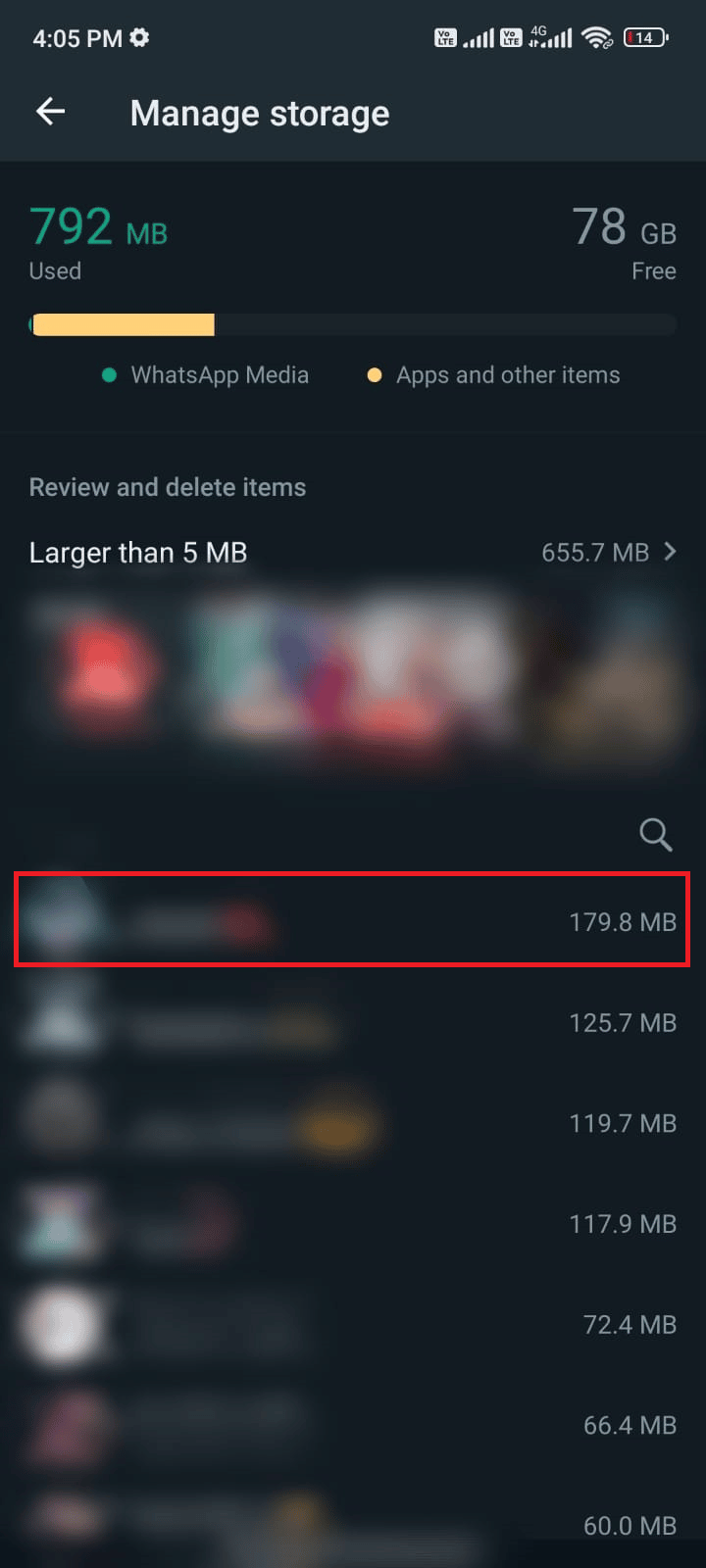
6. Aici, bifați caseta Selectare tot.
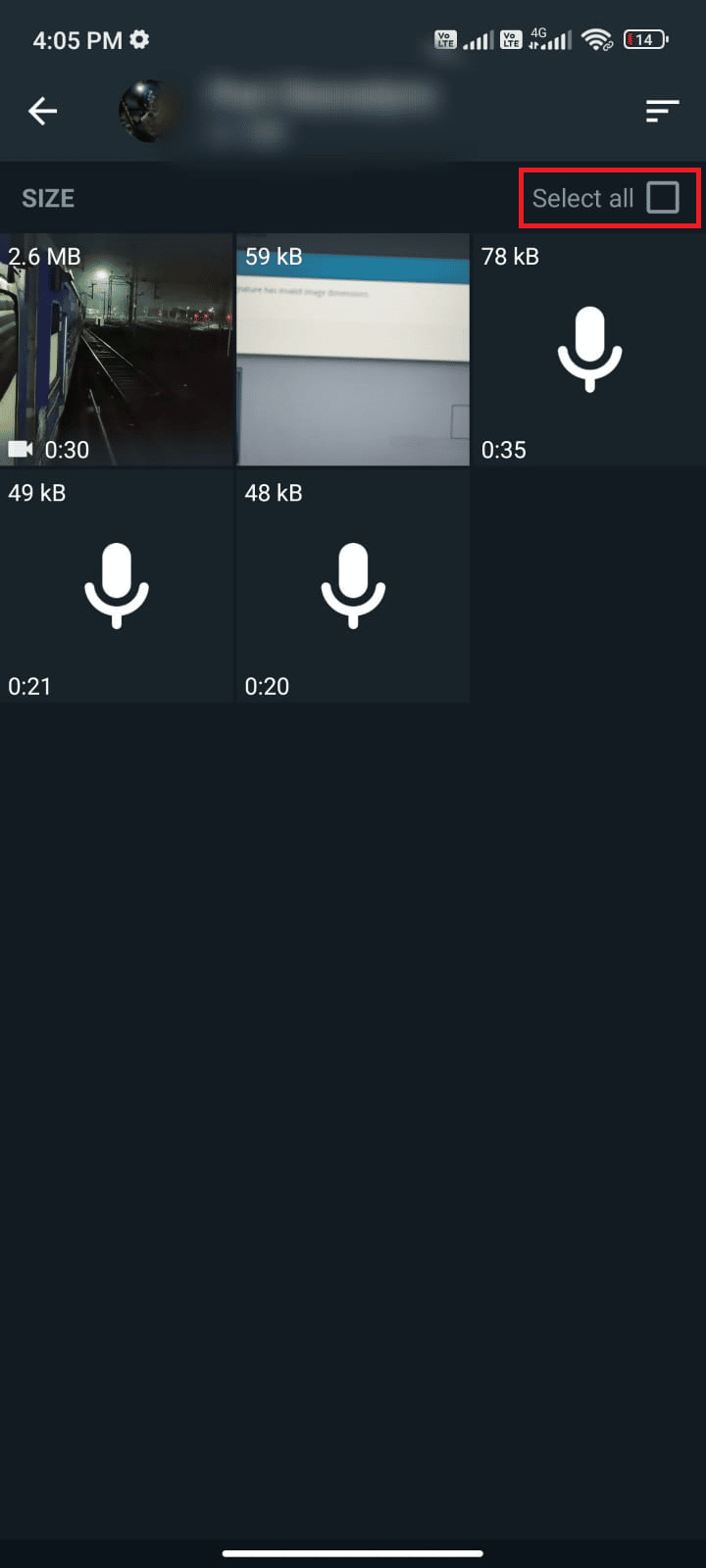
7. După ce ați ales fișierele de șterse, atingeți pictograma Coș de gunoi.
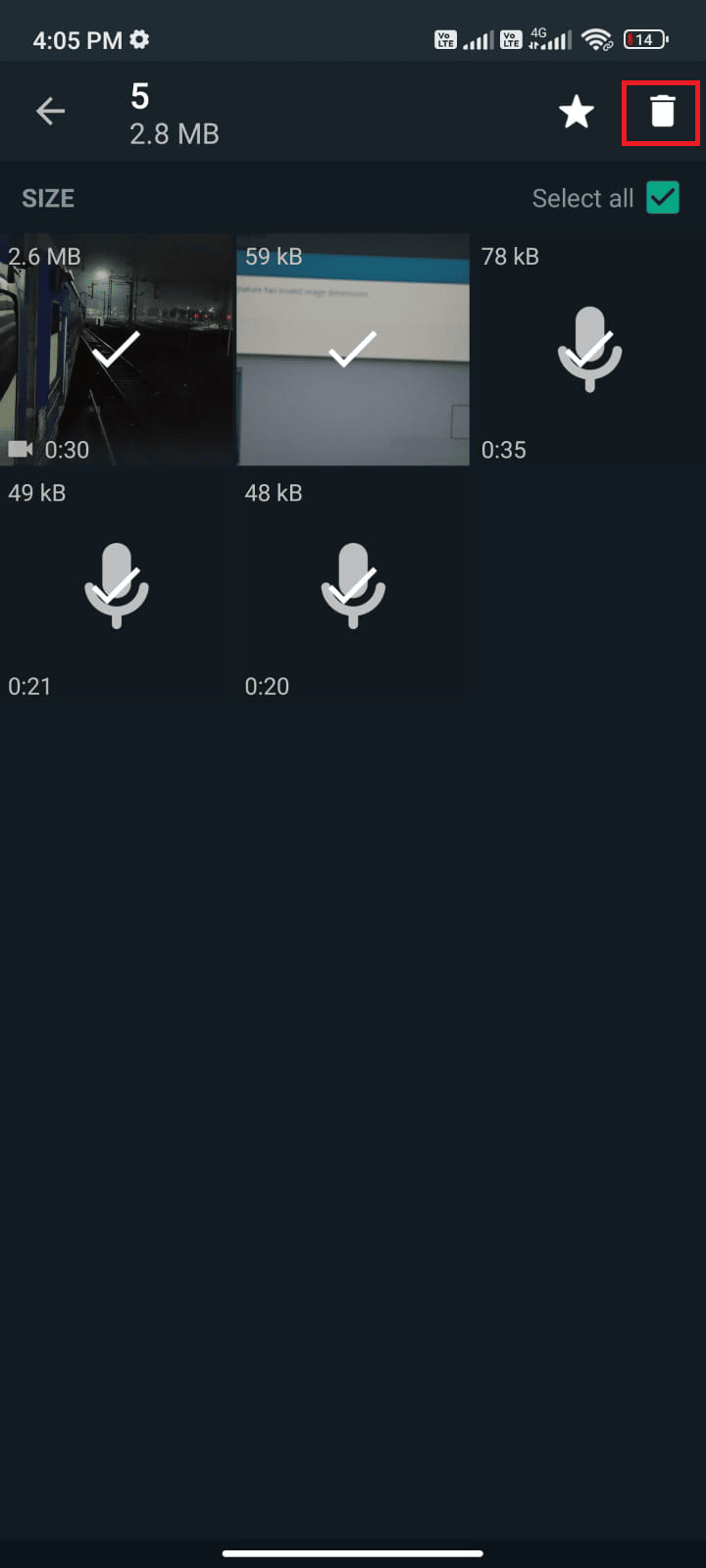
8. Repetați acești pași pentru a șterge conținut media din toate chat-urile dacă acestea par a fi inutile.
Metoda 12: Rulați Scanarea malware
Dacă există fișiere rău intenționate sau erori în dispozitivul dvs., vă veți confrunta cu o problemă care se prăbușește în continuare WhatsApp. Asigurați-vă că ați instalat recent orice fișier APK sau că ați descărcat orice aplicație nouă. Dacă da, dezinstalați aplicațiile și verificați dacă ați rezolvat problema. De asemenea, puteți încerca să instalați o aplicație antivirus și să rulați o scanare a programelor malware pentru a vă asigura că dispozitivul este sigur sau nu. Citiți ghidul nostru Cele mai bune 10 programe antivirus gratuite pentru Android pentru a vă face o idee despre aplicația să alegeți și cum să o utilizați. Iată câteva instrucțiuni pentru a rula scanări de malware pe Android folosind o aplicație terță parte.
1. Deschideți Magazinul Play pe mobilul dvs. Android.
2. Acum, căutați orice software antivirus așa cum este descris.

3. Apoi, atingeți butonul Instalare.
4. Așteptați finalizarea instalării și atingeți Deschidere pentru a lansa aplicația.
Notă: pașii de scanare a dispozitivului Android pot varia în funcție de software-ul pe care îl utilizați. Aici, Avast Antivirus – Scan & Remove Virus, Cleaner este luat ca exemplu. Urmați pașii conform software-ului dvs.
5. Urmați instrucțiunile de pe ecran din aplicație și alegeți fie Protecție avansată (necesită abonament) fie Protecție de bază (gratuit).

6. Apoi, atingeți START SCAN.

7. În următoarea solicitare, permiteți sau interziceți solicitarea de permisiune pentru a vă scana fișierele din dispozitiv.
Notă: În această aplicație, dacă ați refuzat acest acces, numai aplicațiile și setările dvs. vor fi scanate și nu fișierele corupte.

8. Așteptați până când aplicația vă scanează complet dispozitivul și, odată terminat, rezolvați riscurile găsite urmând instrucțiunile de pe ecran.

9. Acest lucru va elimina fișierele corupte sau amenințările de pe dispozitivul dvs. Android și astfel problema de blocare WhatsApp va fi rezolvată acum.
Metoda 13: Actualizați WhatsApp
Actualizările de sistem și actualizările aplicațiilor joacă un rol major în remedierea erorilor și menținerea experienței utilizatorului. Când nu puteți utiliza WhatsApp în mod normal, verificați dacă există actualizări în așteptare. Actualizările vă ajută să introduceți o mulțime de funcții noi, în plus, puteți remedia și problema blocării WhatsApp. Urmați pașii menționați mai jos pentru a actualiza WhatsApp.
1. Navigați la Ecranul de pornire și atingeți Magazin Play.
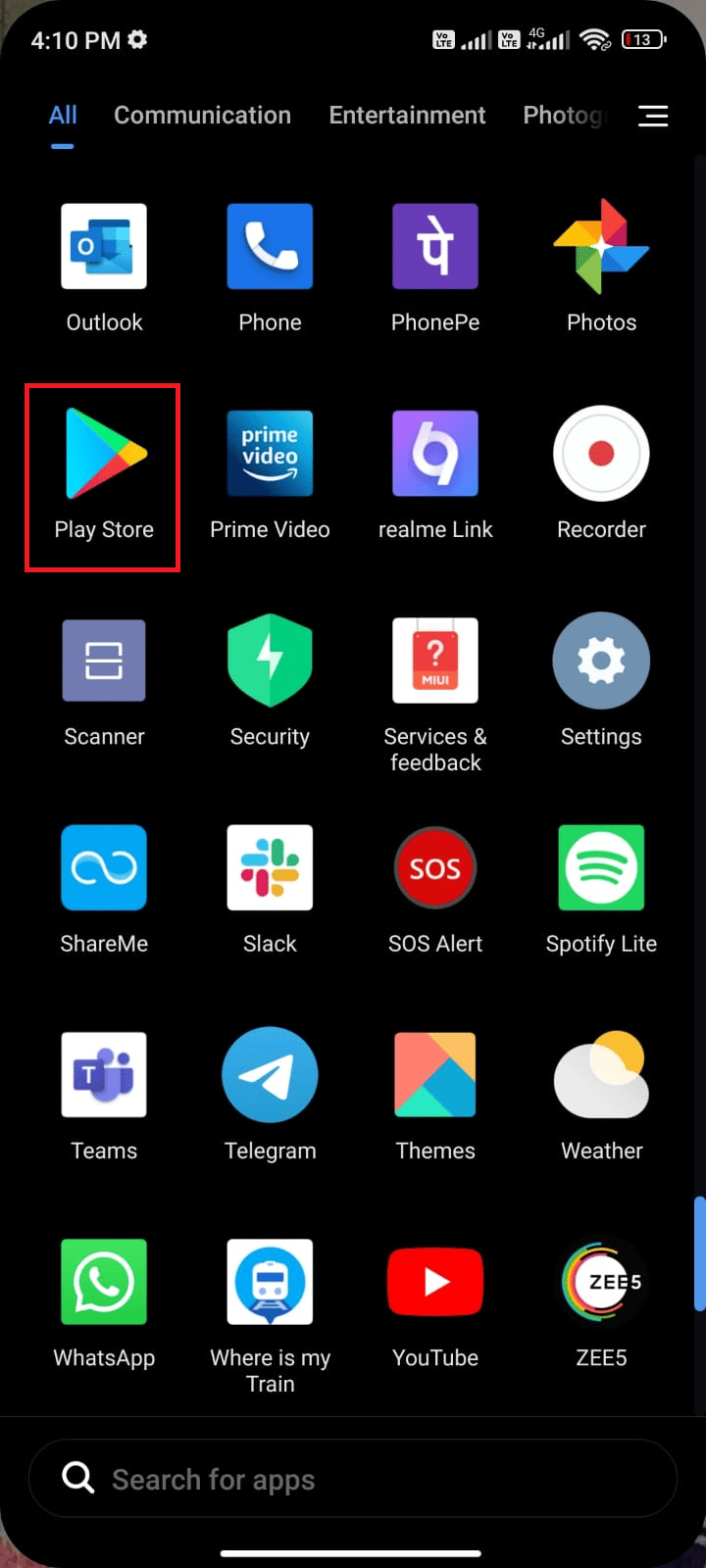
2. Acum, căutați Whatsapp în câmpul de căutare.
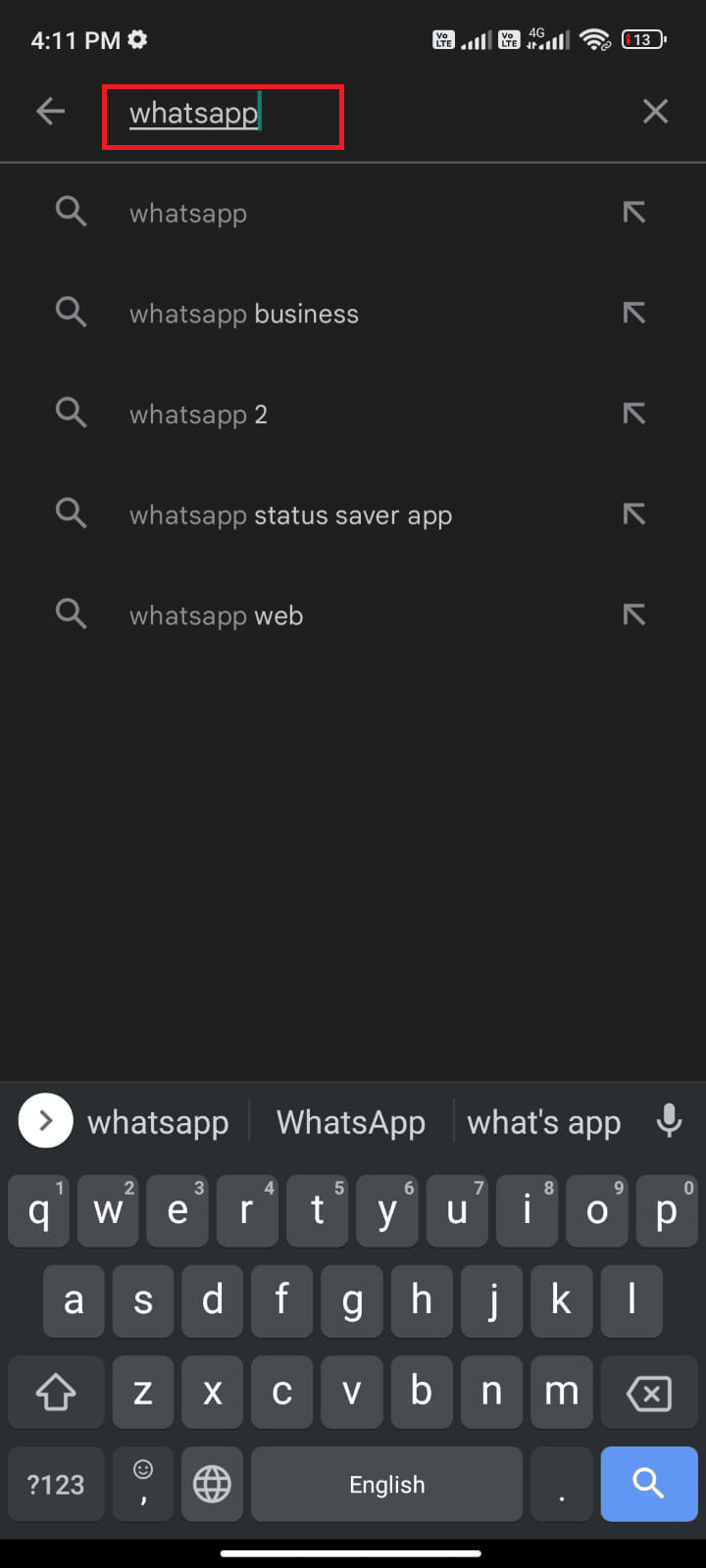
3A. Dacă vedeți o actualizare disponibilă, atingeți opțiunea Actualizare așa cum se arată.
3B. Dacă vedeți că aplicația este deja actualizată, treceți la următoarele metode de depanare.
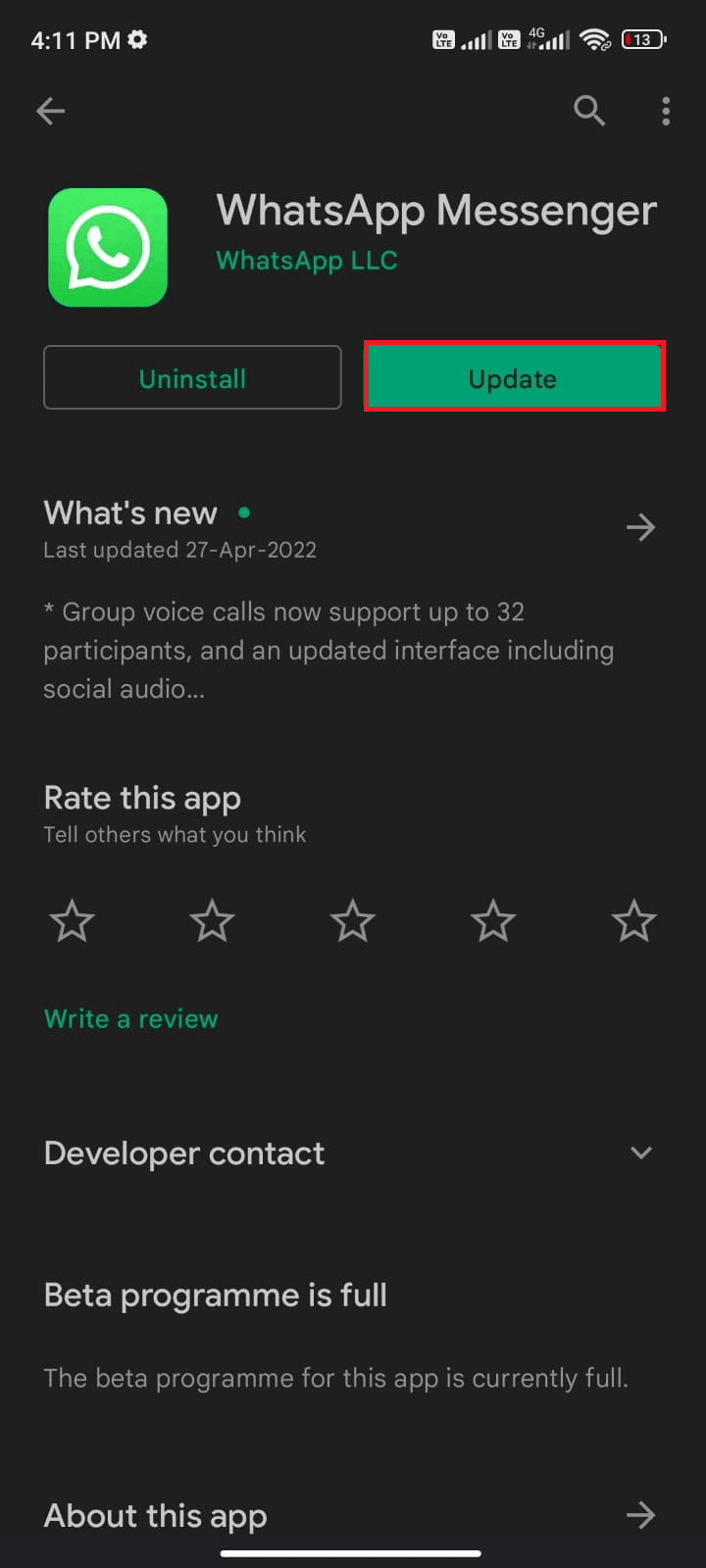
4. Așteptați până când aplicația dvs. este actualizată și verificați dacă ați rezolvat problema de blocare a WhatsApp-ului Android.
Metoda 14: Actualizați sistemul de operare Android
În afară de actualizarea WhatsApp, trebuie să verificați dacă utilizați Android în versiunea sa actualizată. Dacă utilizați o versiune mai veche a mobilului dvs., trebuie să verificați dacă există o actualizare disponibilă și să urmați instrucțiunile de pe ecran pentru a o actualiza. Urmați și implementați pașii din ghidul nostru pentru a vă actualiza sistemul de operare Android, conform instrucțiunilor din ghidul nostru 3 moduri de a verifica dacă există actualizări pe telefonul dvs. Android pentru a remedia problema WhatsApp care se prăbușește în continuare.
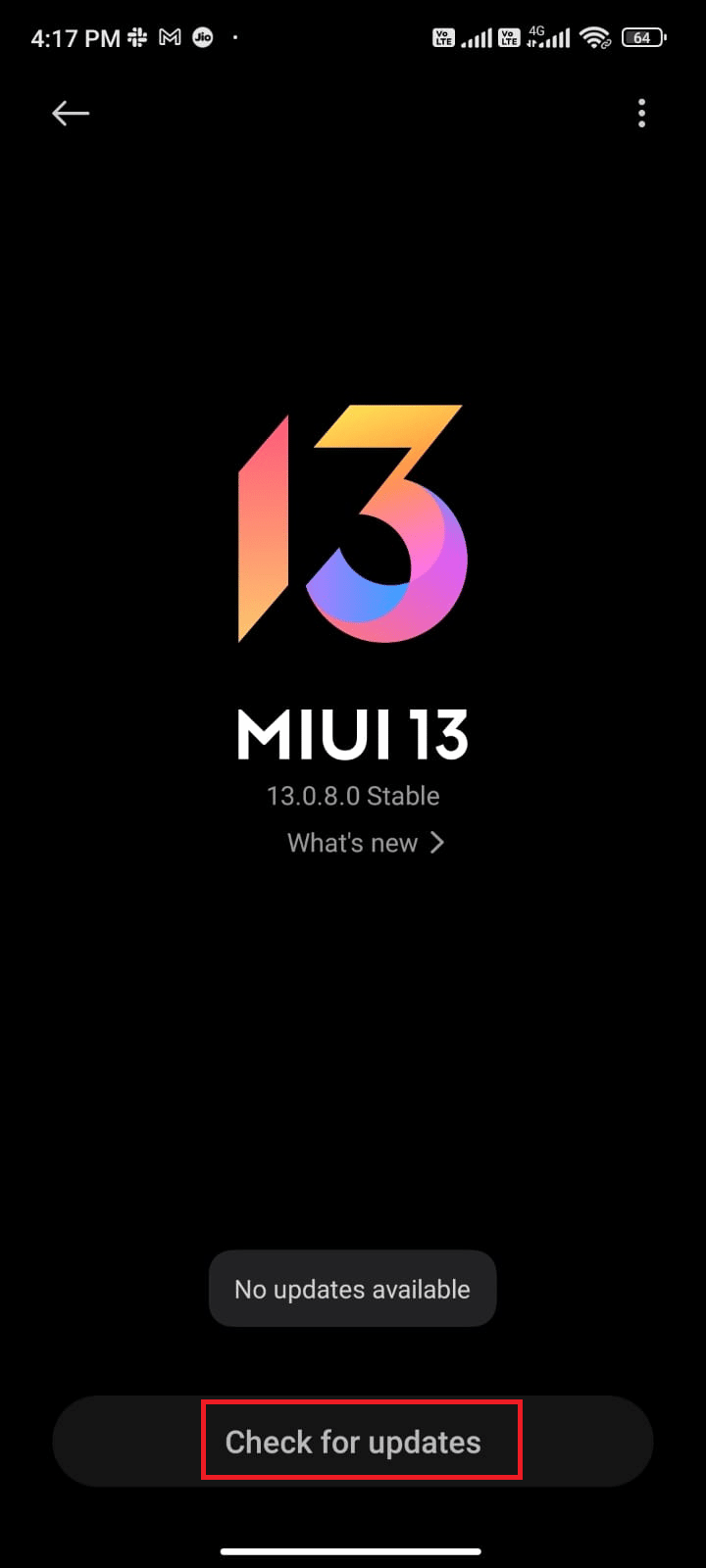
După actualizarea sistemului de operare Android, verificați dacă puteți rezolva problema de blocare a WhatsApp.
Metoda 15: Reinstalați WhatsApp
Dacă niciuna dintre metode nu v-a ajutat să remediați problema de blocare WhatsApp, atunci aceasta înseamnă că este ceva în neregulă cu aplicația. O soluție pe care o puteți încerca este să reinstalați aplicația. Dacă aplicația dvs. este coruptă, dezinstalarea și reinstalarea acesteia va fi de mare ajutor. Acest proces va șterge toate mediile WhatsApp. Pentru a face backup și a restabili datele tale WhatsApp, urmați ghidul nostru despre Cum să transferați vechile chaturi WhatsApp pe noul telefon. Dacă ați făcut o copie de rezervă a datelor, urmați pașii menționați mai jos pentru a reinstala WhatsApp.
1. Accesați Magazinul Play așa cum ați făcut mai devreme și căutați WhatsApp.
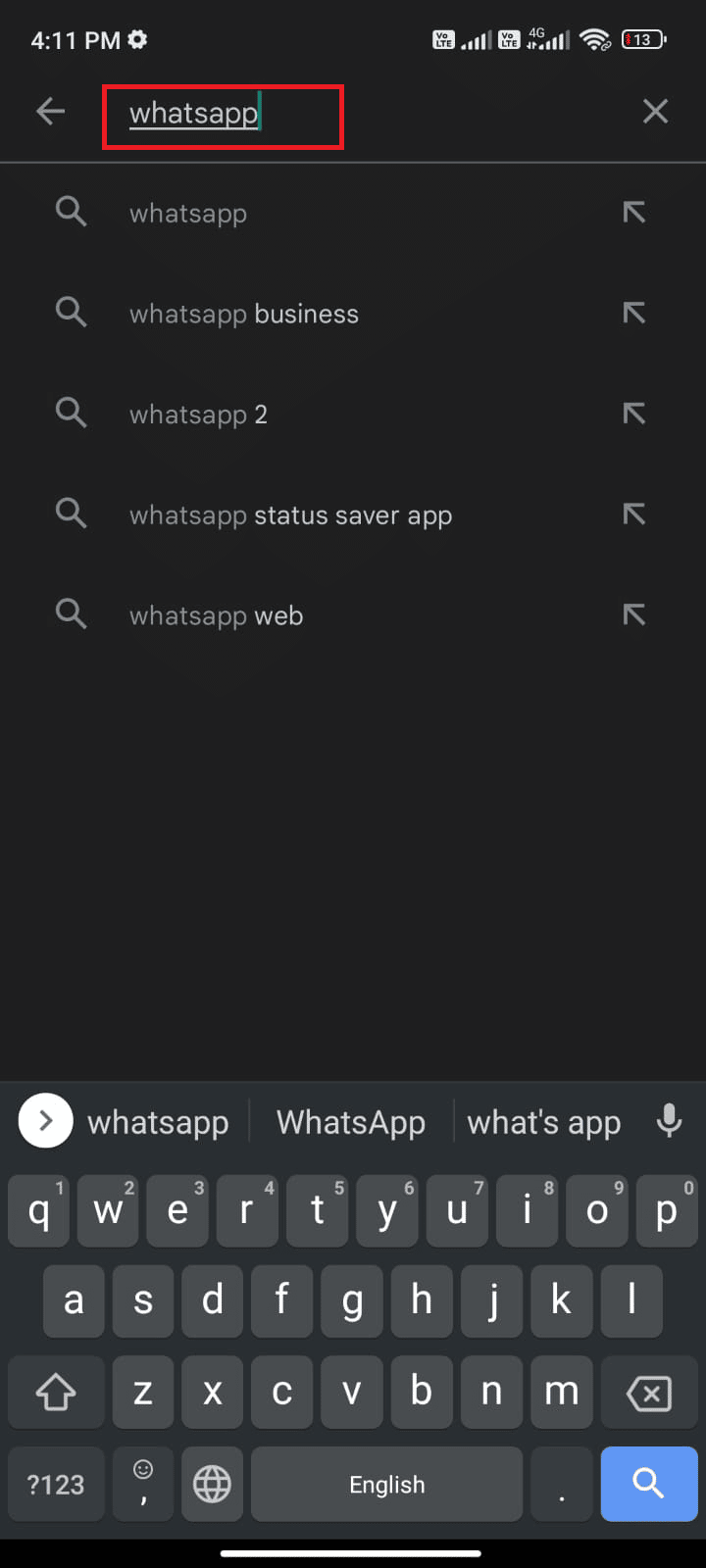
2. Acum, atingeți Dezinstalare așa cum se arată.
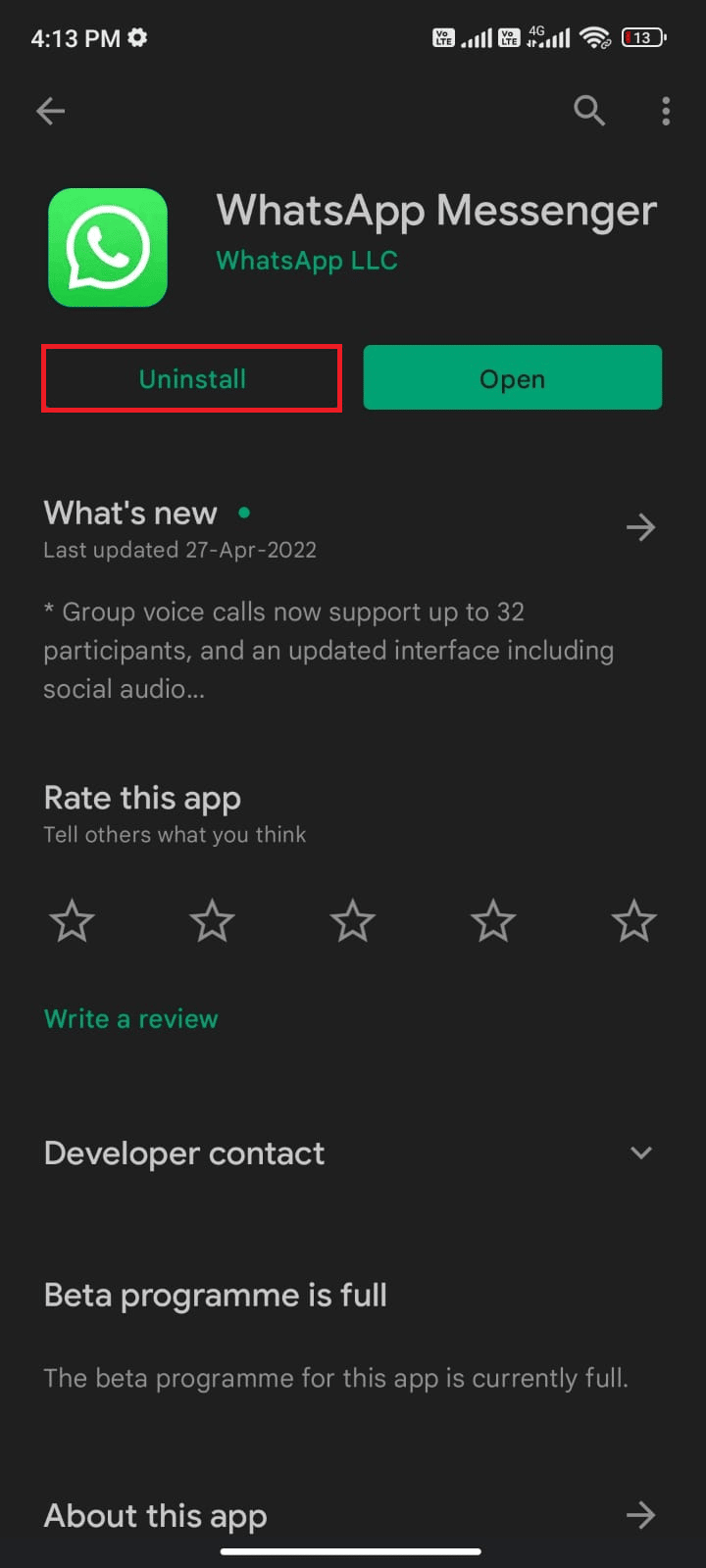
3. Așteptați până când aplicația este complet dezinstalată de pe Android. Apoi, căutați din nou WhatsApp și atingeți Instalare.
4. Odată ce aplicația dvs. a fost instalată pe dispozitivul dvs., atingeți Deschideți așa cum este ilustrat.
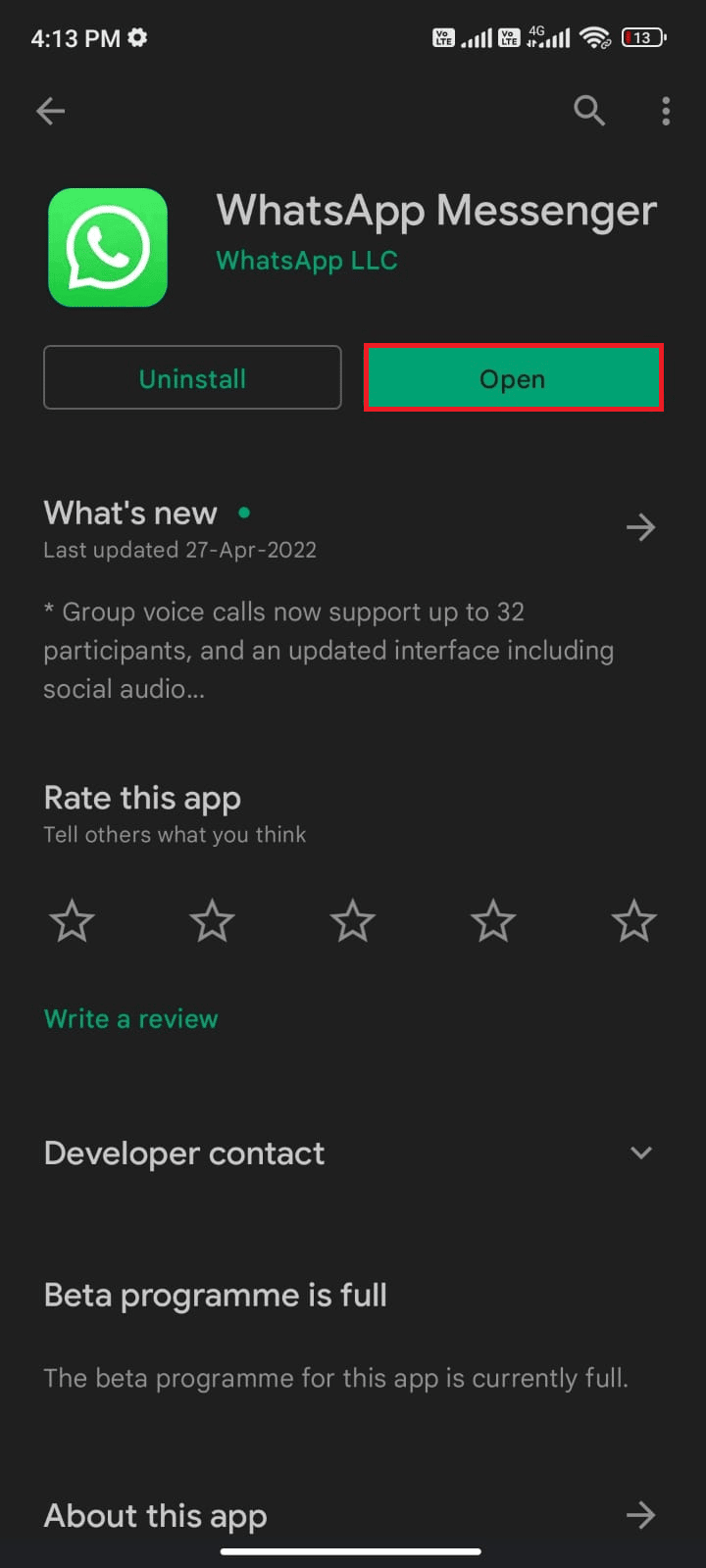
5. În cele din urmă, restaurați datele dacă doriți să faceți acest lucru și verificați dacă puteți remedia problema de blocare a WhatsApp.
Metoda 16: Resetarea din fabrică a dispozitivului Android
Dacă niciuna dintre metode nu v-a ajutat să remediați problema Android care se prăbușește în continuare WhatsApp, atunci trebuie să încercați o resetare din fabrică a Android. Dar, rețineți întotdeauna că trebuie să vă resetați mobilul până când este extrem de necesar, deoarece vă șterge toate datele.
Notă: înainte de a reseta Android-ul din fabrică, trebuie să faceți o copie de rezervă a tuturor datelor. Dacă nu știți cum să faceți backup pentru Android, urmați ghidul nostru pentru a face backup pentru datele telefonului dvs. Android.
Pentru a vă reseta mobilul din fabrică, citiți și implementați pașii din ghidul nostru Cum să resetați complet orice dispozitiv Android.
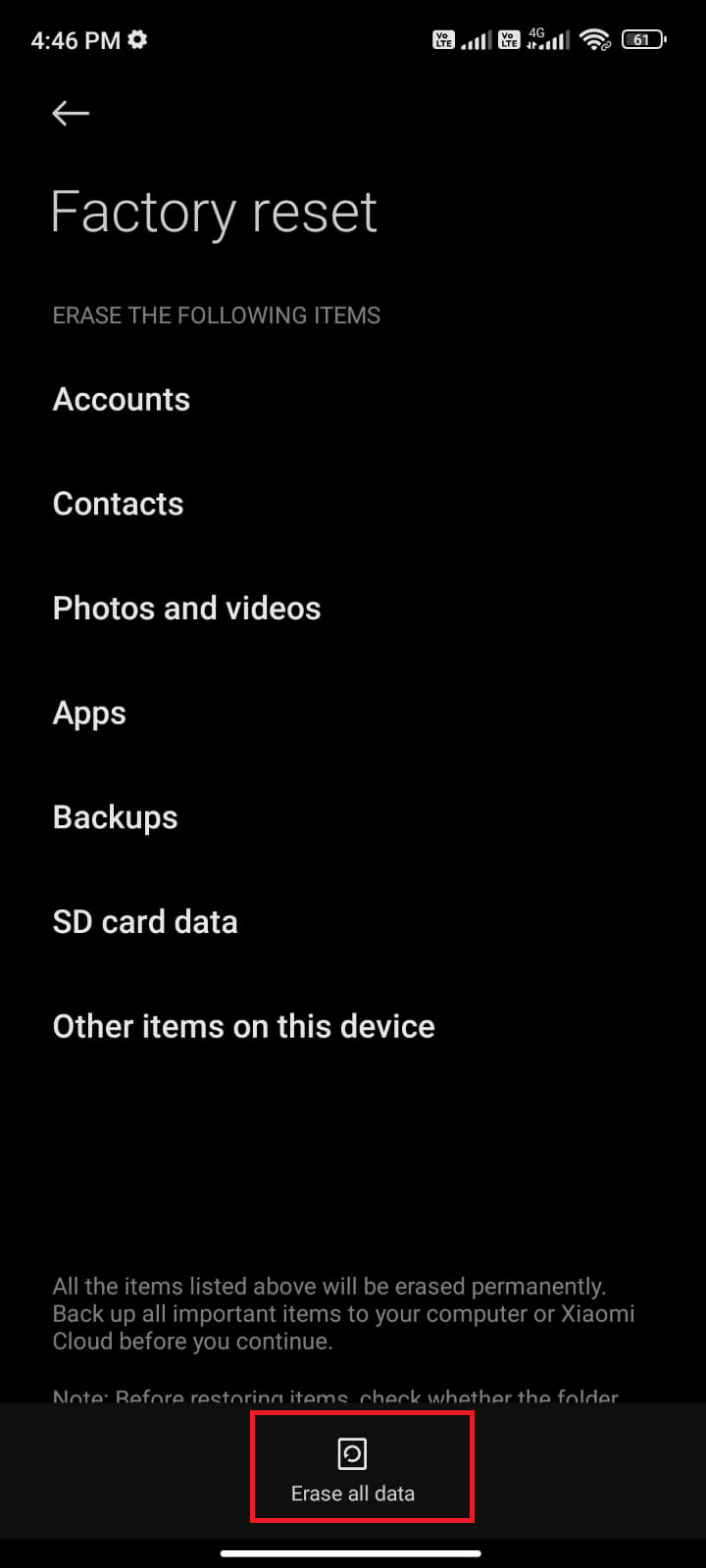
Metoda 17: Contactați asistența WhatsApp
WhatsApp continuă să se blocheze chiar și după reinstalare? Dacă da, atunci trebuie să contactați echipa de asistență WhatsApp pentru a rezolva problema. Vă recomandăm să contactați asistența oficială WhatsApp. Această echipă de asistență vă ajută să rezolvați problemele asociate nu numai cu WhatsApp personal, ci și cu conturile WhatsApp Business.
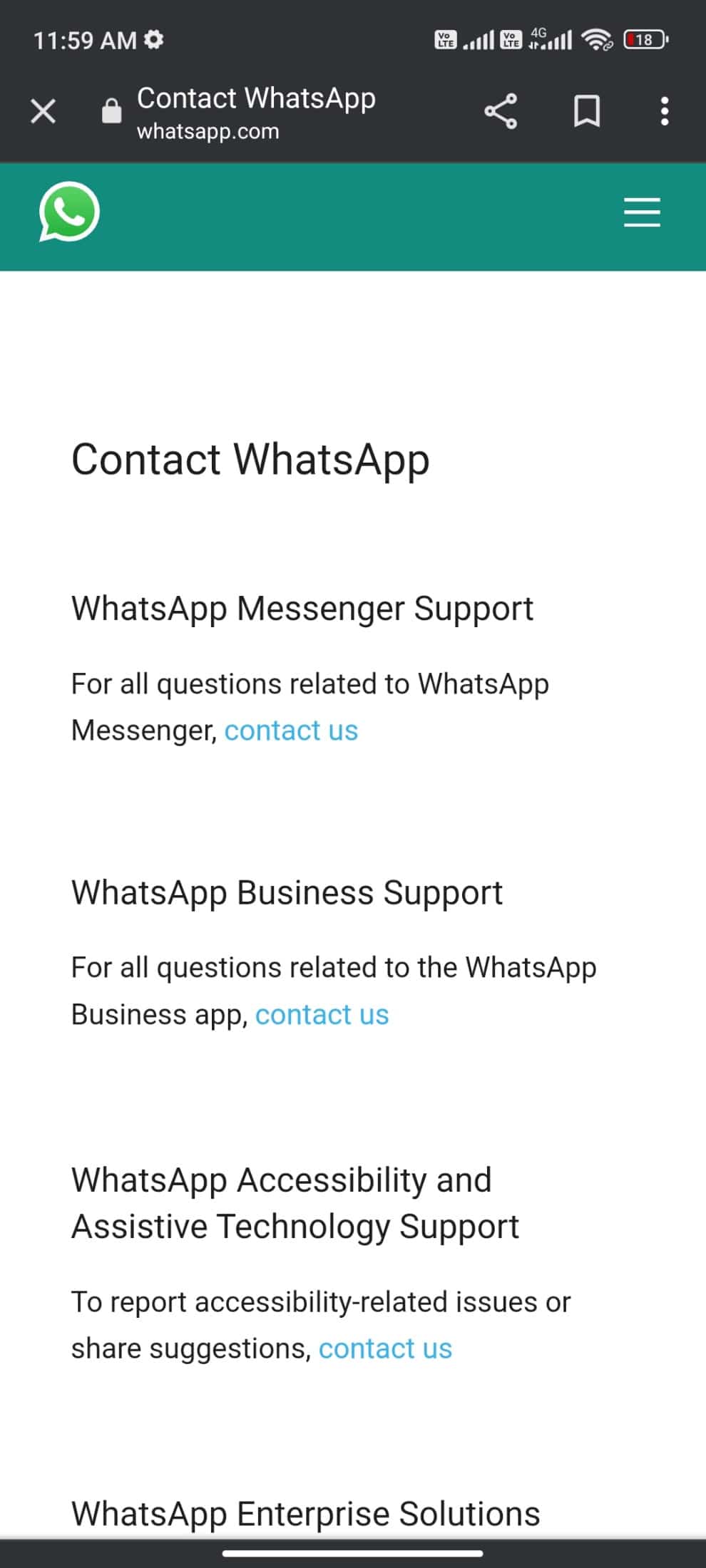
Puteți renunța la întrebarea dvs. oferind câteva detalii obligatorii, cum ar fi numărul de telefon, adresa de e-mail și căutarea pentru problema dvs. particulară. Ca un pas următor, WhatsApp vă sugerează o listă cu articolele sale în funcție de problema pe care ați trimis-o.
***
Sperăm că acest ghid a fost util și că ați învățat cum să remediați problema de blocare a WhatsApp pe Android. Nu ezitați să ne contactați cu întrebările și sugestiile dvs. prin secțiunea de comentarii de mai jos. Spune-ne ce subiect vrei să examinăm în continuare.
